Cuando desarrollamos interfaces en Java, es muy común desear que estas al momento de abrirse o mostrarse al usuario se ubiquen en la parte central de la pantalla del computador; esto por comodidad y facilidad en el manejo del Software, veamos hoy entonces cómo centrar JFrame o JDialog en la pantalla en Java, algo muy sencillo y rápido que podemos implementar en nuestros proyectos.
Cómo centrar JFrame o JDialog en la pantalla – Java
Cuando creamos una ventana tipo JFrame o JDialog, por defecto son mostrados en la parte superior izquierda de la pantalla, vamos como centrarlos.
Abriendo un JFrame desde un JButton y centrándolo.
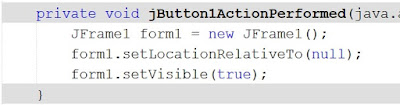
De esta forma al momento de pulsar el botón, instanciamos el formulario form1, lo ubicamos en el centro de la pantalla haciendo uso de «setLocationRelativeTo(null)» y posteriormente lo hacemos visible.
¿Cómo centro un JDialog haciendo clic en un botón?
Si lo que deseas es centrar desde un botón un formulario tipo JDialog, el código es el mismo solo debes tener presente que un JDialog recibe dos parámetros para su instancia, así:
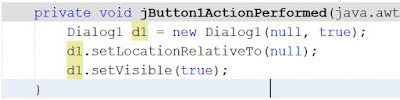
Es importante saber que el método setLocationRelativeTo, permitirá ubicar el formulario en la parte centrar, ya sea JFrame o JDialog; está presente en ambas clases, ahora bien, si no deseas incluir setLocationRelativeTo, en el código del botón. Puedes hacerlo en el constructor del formulario, así.
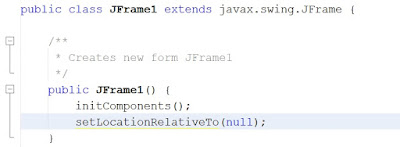
Con esta forma obtendremos el mismo resultado, el formulario se ubicará en el centro de la pantalla, por lo cual en el código del botón no debemos colocar dicho método y podría quedar así:
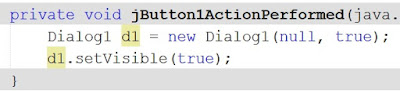
Ambas formas son totalmente válidas, y fáciles de implementar al momento de desear centrar un formulario de cualquier tipo en la pantalla.
Lo importante aquí es que podemos identificar que tanto los formularios tipo JFrame como JDialog; cuentan con propiedades y métodos útiles a nuestra disposición, tan solo debes colocar un «punto«, luego del nombre de instancia y podrás observar todos los que hay.
